将win10系统自动更新功能关闭的方法教程
更新时间:2021-03-24 17:13:08 来源:雨林木风官网 游览量: 96 次
win10系统隔三岔五就发布新版本或者补丁,如果系统开启了自动更新,那么就会经常进行补丁更新。虽然更新系统有一定好处,但是也经常翻车。就有用户想要关闭掉win10系统自动更新功能,该怎么办呢?下面雨林木风小编就来说说将win10系统自动更新功能关闭的方法教程。
方法一:
1.首先,win10用户需要鼠标单击左下角的菜单,鼠标滑动到齿轮符号时会弹出设置。
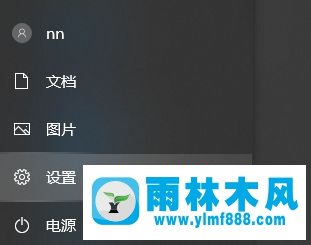
2.左键单击设置弹出windows设置界面,然后左键单击更新和安全。
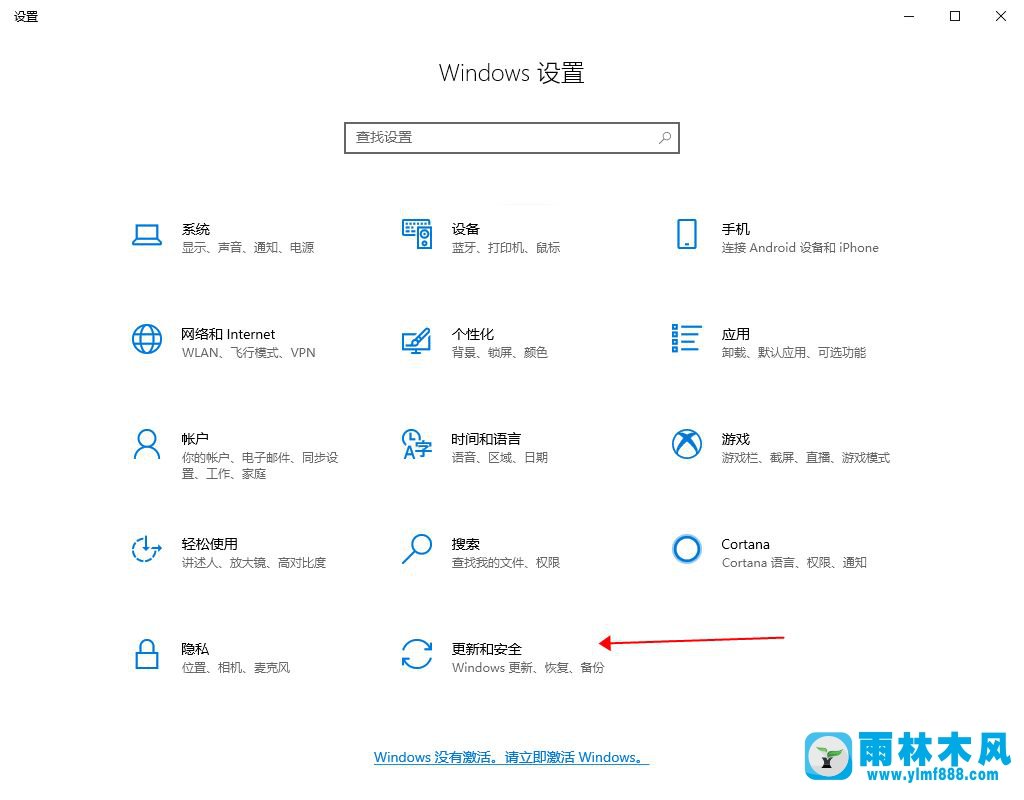
在左边的列表中选择windows更新并双击,然后在右边的中选择先进选项。
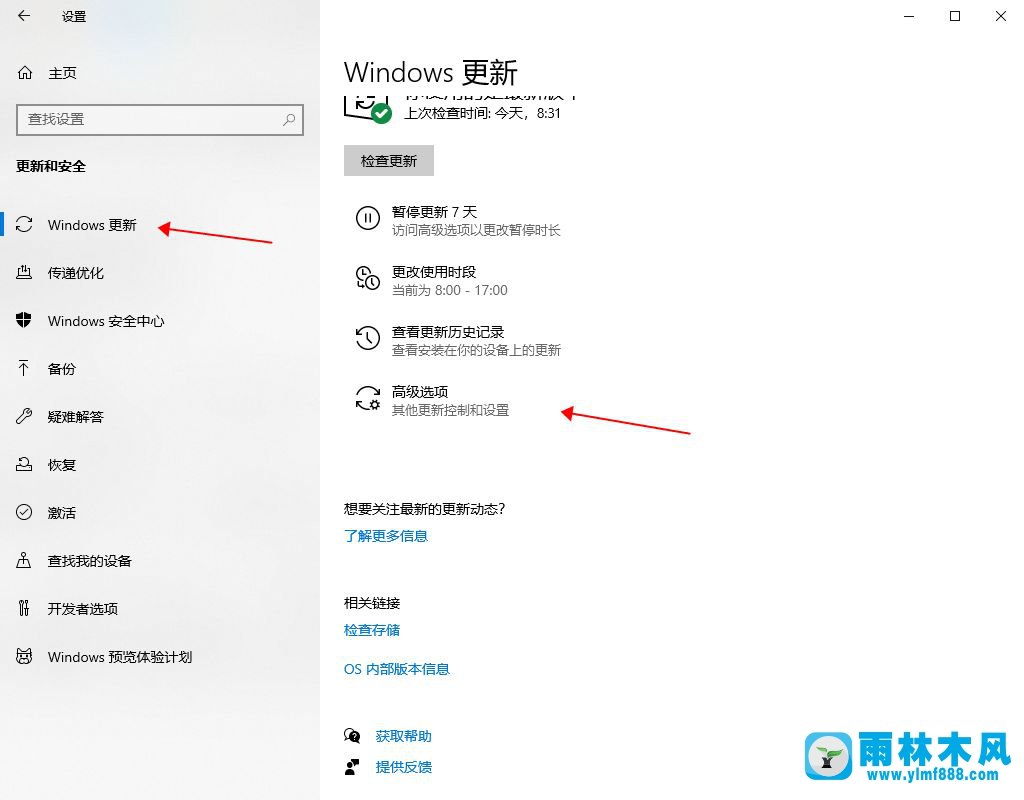
4.最后,根据下图所示的更新选项选择关闭选项,如下图所示。
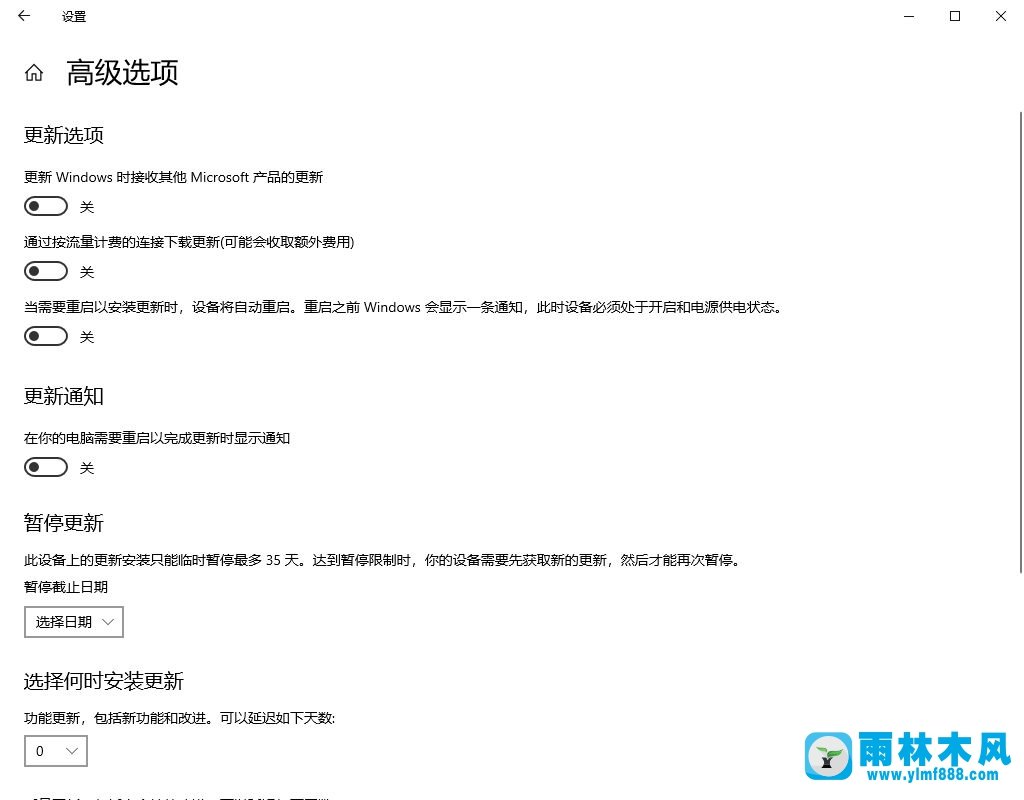
方法二:
1.单击右下角的搜索键输入搜索控制面板并打开它。单击卸载程序,在右列表中找到Windows10UpdateAssistant,然后单击删除/更改选择卸载。
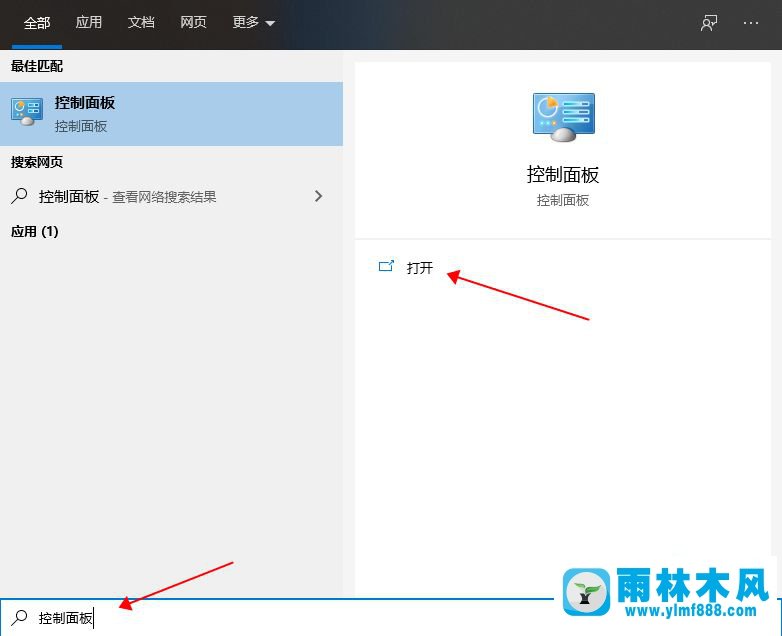
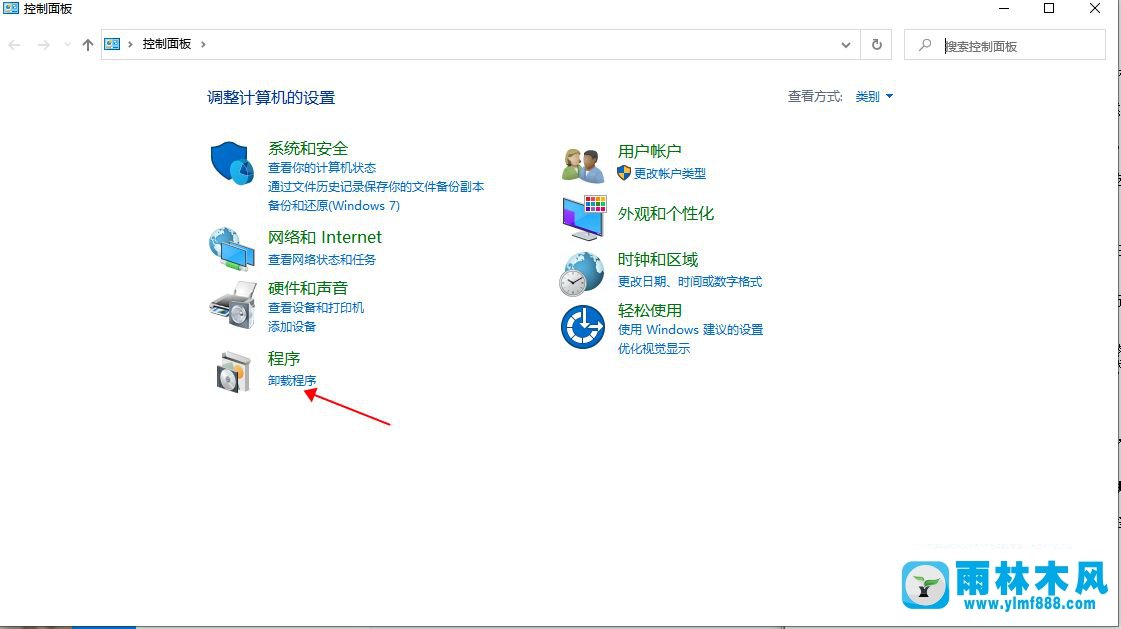
点击此计算机找到C盘并点开,点击左上角的查看勾选隐藏选项,查找Windows10upgrade文件夹并删除,如未发现此文件请忽略。
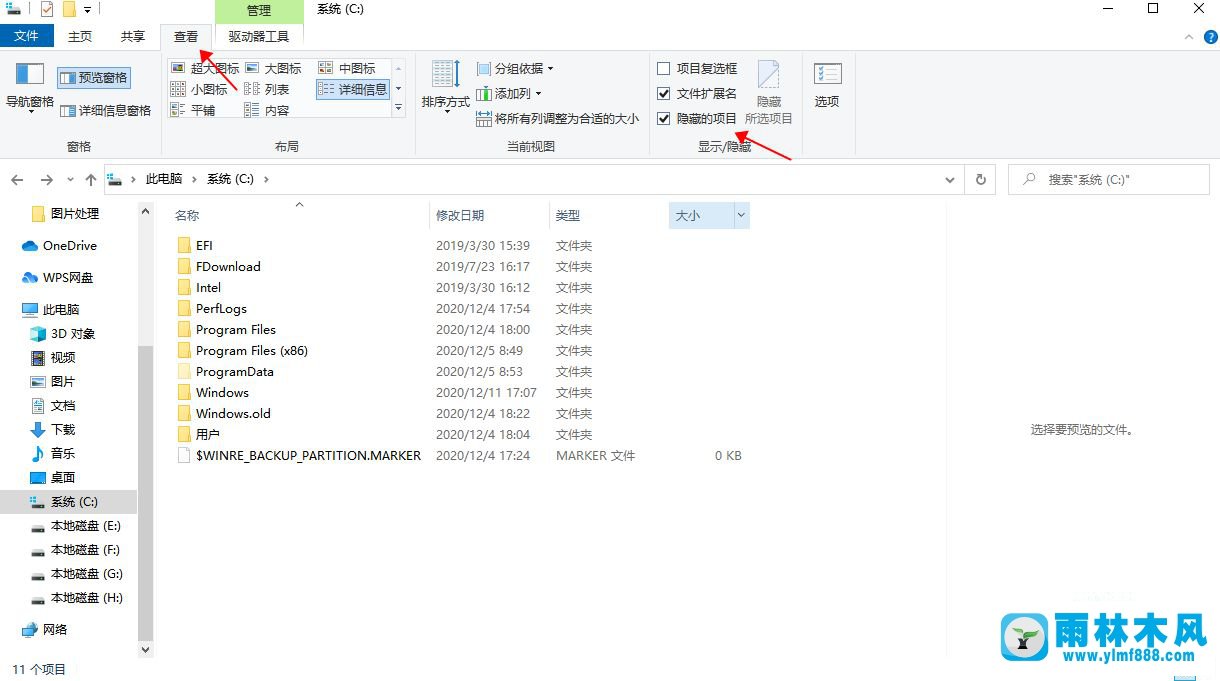
3.键盘输入win键+R键,打开运行界面,然后在输入框中输入regedit,点击确定进入注册编辑器。打开HKEY_LOCAL_MACHINE→SOFTWARE→Microsoft选项,找到并删除Windows10upgrade文件夹。如果找不到,请忽略。
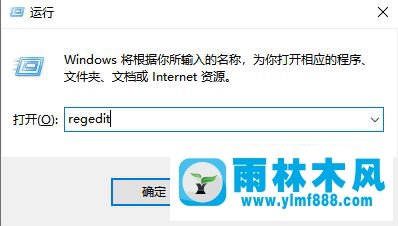
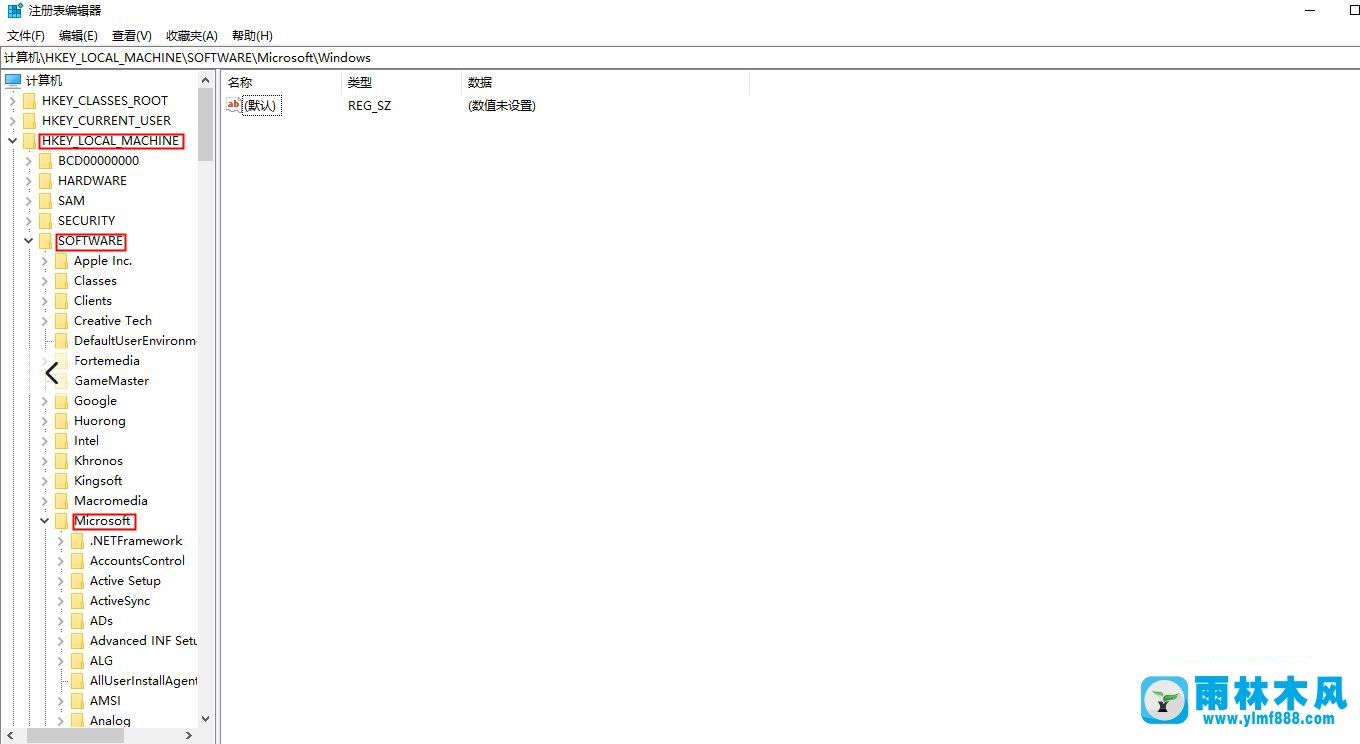
方法三:
键盘输入win键+R键,打开运行界面,然后在输入框中输入services.msc,点击确定进入服务页面,找到WindowsUpdate。
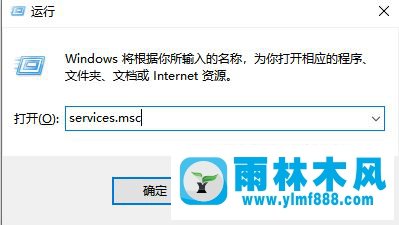
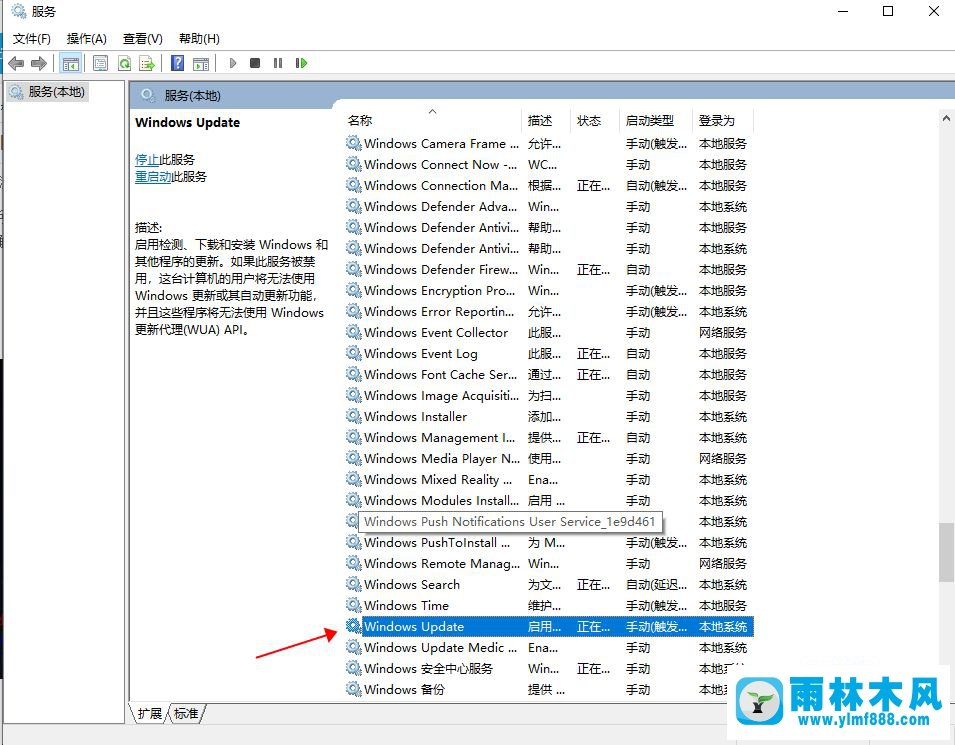
2.双击WindowsUpdate打开,找到常规,选择启动类型禁用,点击服务状态下方停止保存。
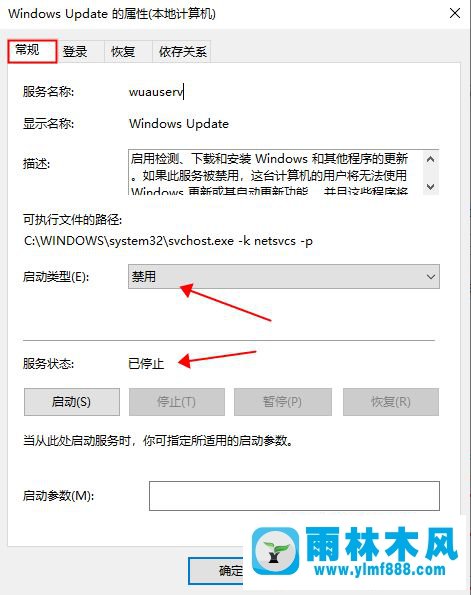
在同一页点击恢复,将所有失败过程选择修改为无操作,填写失败重置天数为9999,点击确定应用程序。
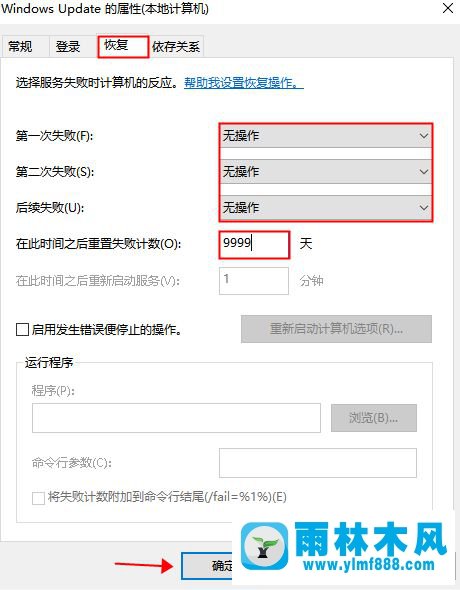
以上就是将win10系统自动更新功能关闭的方法教程,完成以上步骤重新启动电脑。
本文来自雨林木风www.ylmf888.com 如需转载请注明!
- Win7系统安装Solidworks报错1903、1603该04-25
- 如何删除Win7系统中过期驱动程序设09-29
- win10系统不能设置屏保,按钮是灰色04-29
- 怎么快速复制win7注册表10-12
- 雨林木风win7修复文件丢失的方法教03-02
- win7怎么设置拔下U盘之后不用安全删04-16
- Win7系统中的磁盘自动播放如何进行01-03
- Win10系统可以登录QQ却无法打开网页12-24
- Win7系统的硬盘坏道如何进行修复10-15
- 雨林木风Win10系统桌面空白怎么办11-21
- 雨林木风教你win10系统同步的设置方11-18
- XP系统查看PID列怎么添加09-20
- 雨林木风win7精简版自动删除打印机03-13
- Win7系统uac关闭方法是怎样的10-15
- win7右下角小喇叭图标不见了在哪找09-15
- XP系统辅助功能选项在什么地方09-19
-
 雨林木风 GHOST Win10 2004 64位 精简版 V2021.07 2021-07-01
雨林木风 GHOST Win10 2004 64位 精简版 V2021.07 2021-07-01
-
 雨林木风 GHOST Win10 2004 64位 周年纪念版V2021.06 2021-06-02
雨林木风 GHOST Win10 2004 64位 周年纪念版V2021.06 2021-06-02
-
 雨林木风 GHOST Win10 64位专业版(版本2004) V2021.05 2021-05-07
雨林木风 GHOST Win10 64位专业版(版本2004) V2021.05 2021-05-07
-
 雨林木风 GHOST Win10 1909 64位 官方纯净版V2021.04 2021-04-06
雨林木风 GHOST Win10 1909 64位 官方纯净版V2021.04 2021-04-06
-
 雨林木风Ghost Win10 2004(专业版)V2021.03 2021-02-28
雨林木风Ghost Win10 2004(专业版)V2021.03 2021-02-28
-
 雨林木风 GHOST Win10 2004 64位 精简版 V2021.01 2020-12-21
雨林木风 GHOST Win10 2004 64位 精简版 V2021.01 2020-12-21
-
 雨林木风 GHOST Win10 64位 快速装机版 V2020.12 2020-11-27
雨林木风 GHOST Win10 64位 快速装机版 V2020.12 2020-11-27
-
 雨林木风 GHOST Win10 64位 官方纯净版 V2020.11 2020-10-28
雨林木风 GHOST Win10 64位 官方纯净版 V2020.11 2020-10-28

